谷歌助理不工作? 13 件事要尝试
已发表: 2022-06-18当您说“OK Google”时,Google 助理是否不起作用? 不幸的是,有很多事情可以让 Google Assistant 停止工作。
在本文中,我们将介绍 13 个最有可能让您的 Google 助理再次工作的修复。 我们将从最简单的修复开始,一直到更深入的解决方案,所以从顶部开始,逐步向下。
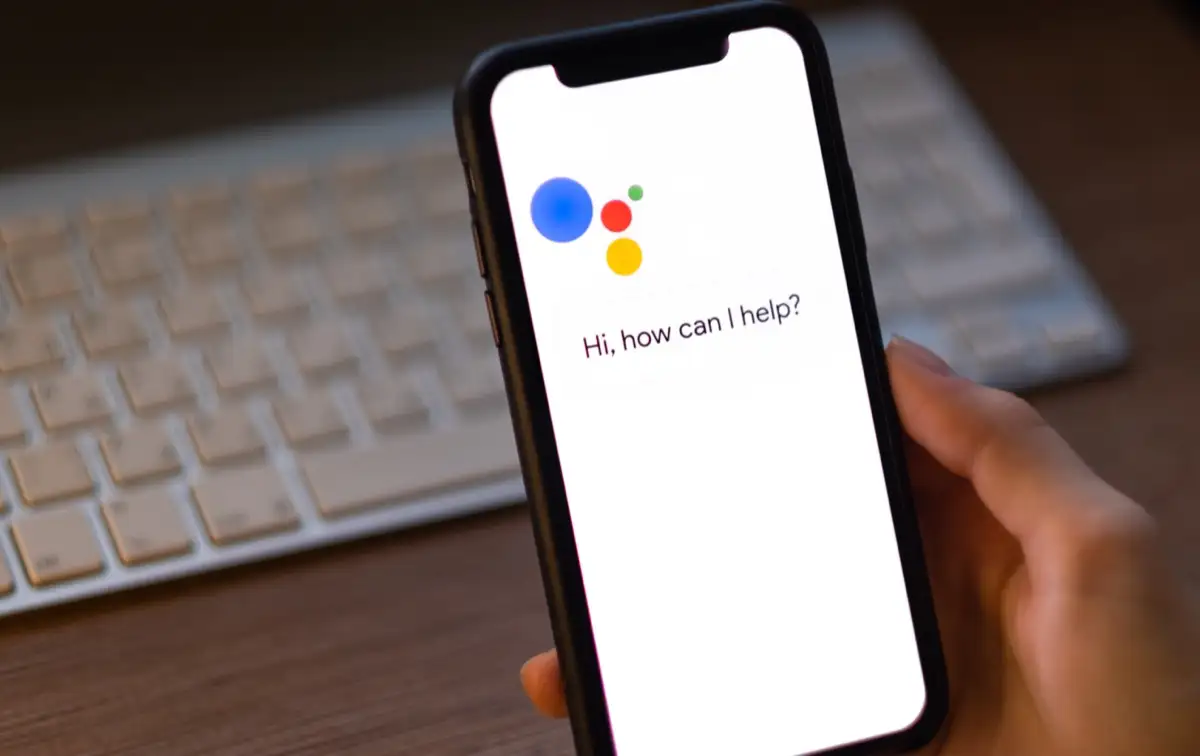
1.重新启动您的设备
最常见的技术建议是“关闭再打开”。 有时,基本重启可以清除错误并让 Google Assistant 再次工作。 要重新启动您的 Android 设备,请按住电源按钮最多 10 秒钟,然后点击重新启动。
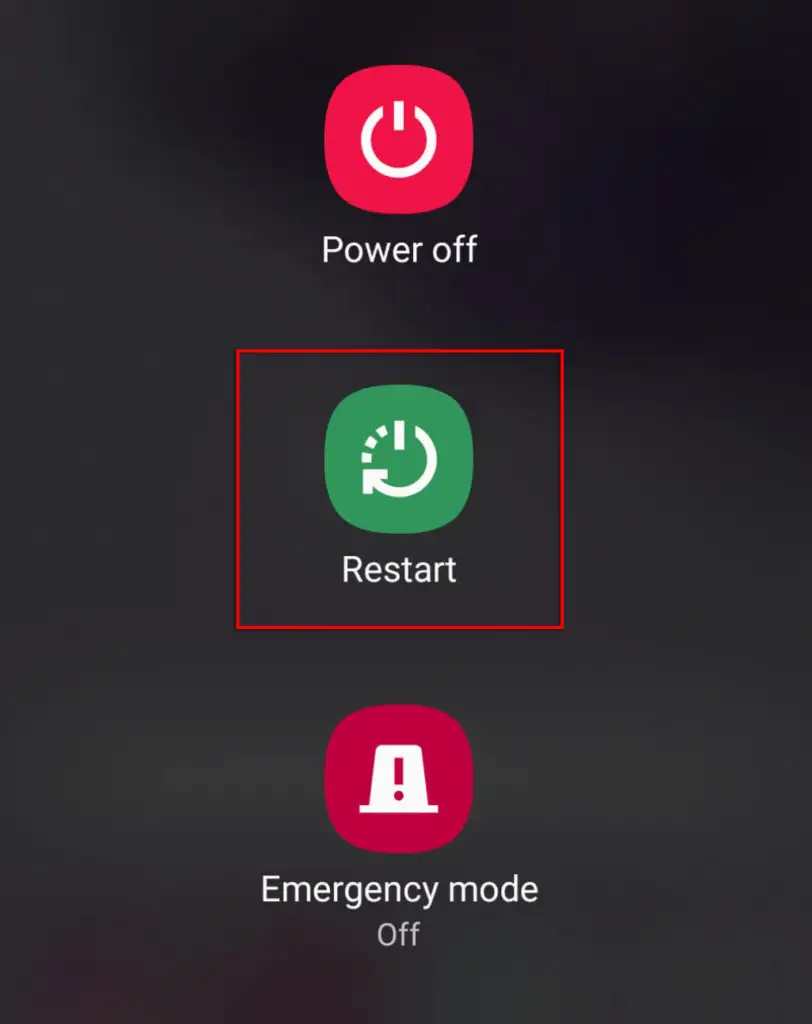
2.检查谷歌服务是否关闭
虽然很少见,但 Google 或 Google Home 服务可能已关闭。 如果是这种情况,您别无选择,只能等待服务再次上线。
要检查 Google 服务是否已关闭,请查看 Google 和 Google Home 的 DownDetector 页面。 您还可以查看 Google 官方社交媒体页面(如他们的 Twitter),了解他们的实时状态的任何最新更新。
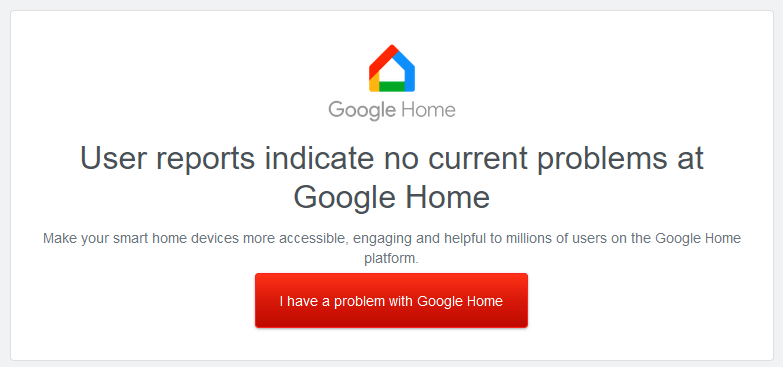
3. 检查您的设备是否支持 Google Assistant
许多较旧的 Android 手机不支持 Google 助理,因此请仔细检查您的移动设备是否兼容。
Google 助理的兼容性要求:
- 具有至少 1GB 内存的 Android 5.0 版或具有至少 1.5GB 内存的 6.0 或更高版本
- 谷歌应用程序版本 6.13 或更高版本
- 屏幕分辨率必须至少为 720p
- Google 助理需要支持您的设备语言(请参阅 Google 支持的语言)
4. 检查您的互联网连接
Google 助理需要互联网连接才能工作。 这意味着您的设备需要连接到 Wi-Fi 网络或移动数据才能使其工作。
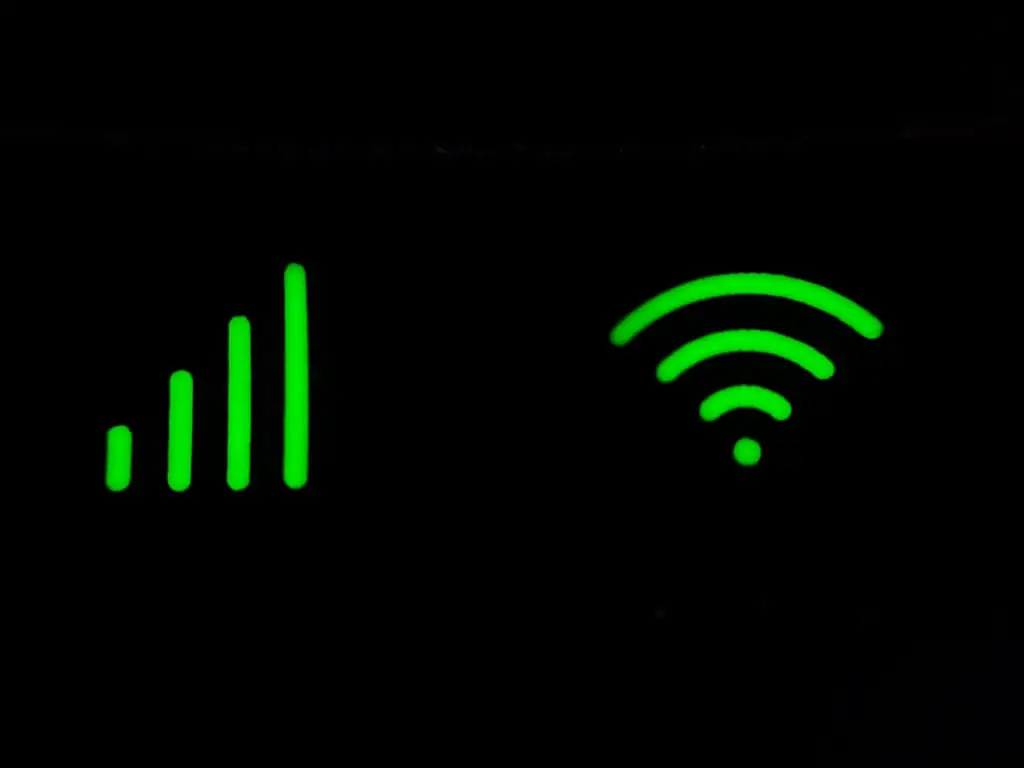
要检查您的互联网,请打开网络浏览器应用程序并尝试加载页面。 如果它没有加载,您需要尝试解决您的互联网连接问题。
注意:如果您使用 VPN 服务,请暂时断开连接并查看 Google 助理是否正常工作。 由于 Google 助理需要互联网才能工作,因此 VPN 有时会导致其功能出现问题。
5. 检查你的麦克风
一个明显但经常被忽视的问题是您的麦克风被禁用或停止工作。 如果没有麦克风,Google Assistant 显然将无法收听您的语音命令。
要检查这一点,请尝试打电话给某人或录制自己说话的视频。 如果未录制任何声音,则可能是您的麦克风有问题。
如果是这种情况,您不太可能自己修复它,您可能需要考虑将其送回制造商进行维修。
6.启用谷歌助手
Google 助理问题的一个常见原因是它在您的设备设置中被意外禁用。 要重新启用 Google 助理:
- 打开设置。
- 点击谷歌。
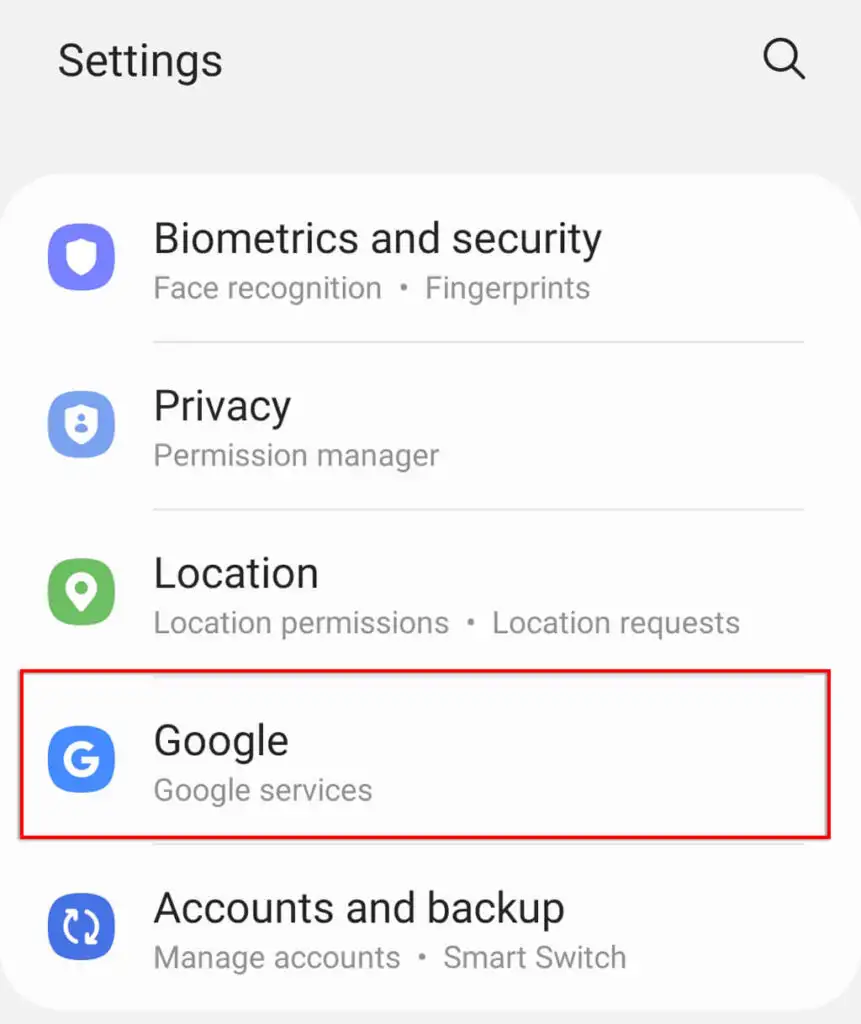
- 点按Google 应用设置。
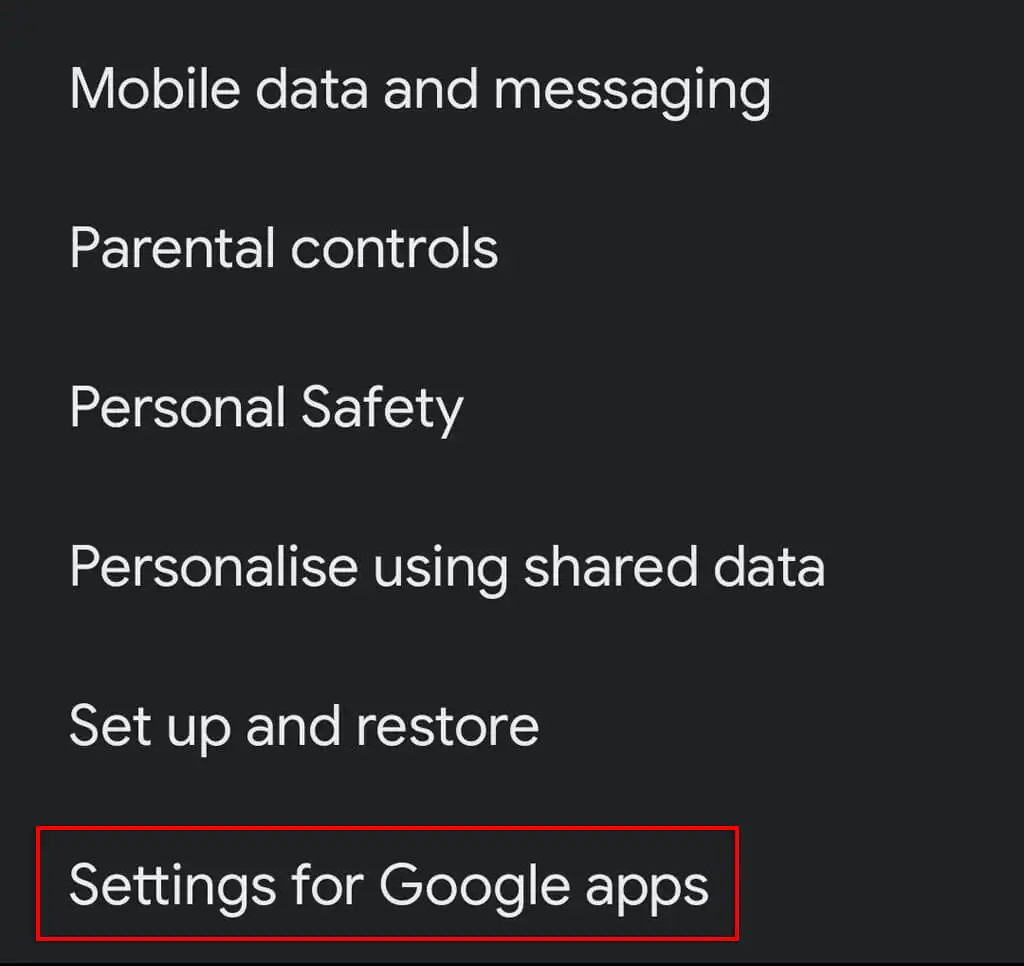
- 选择搜索、助理和语音。
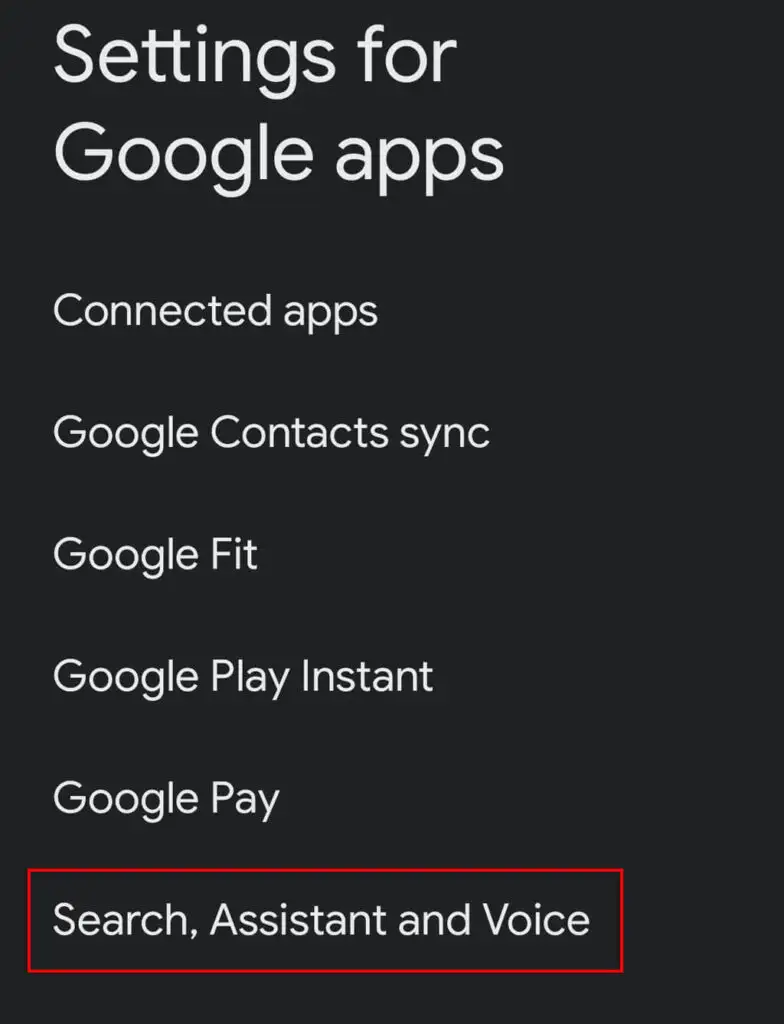
- 点按Google 助理。
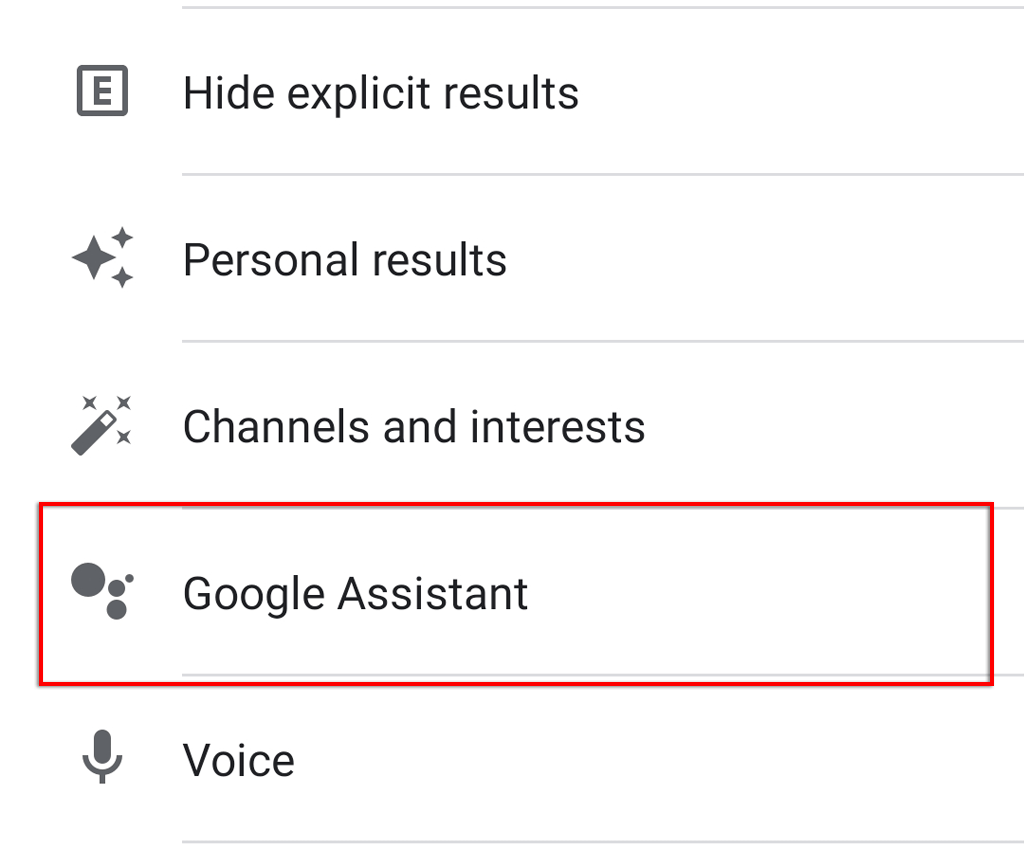
- 点按“嘿 Google 和语音匹配” 。
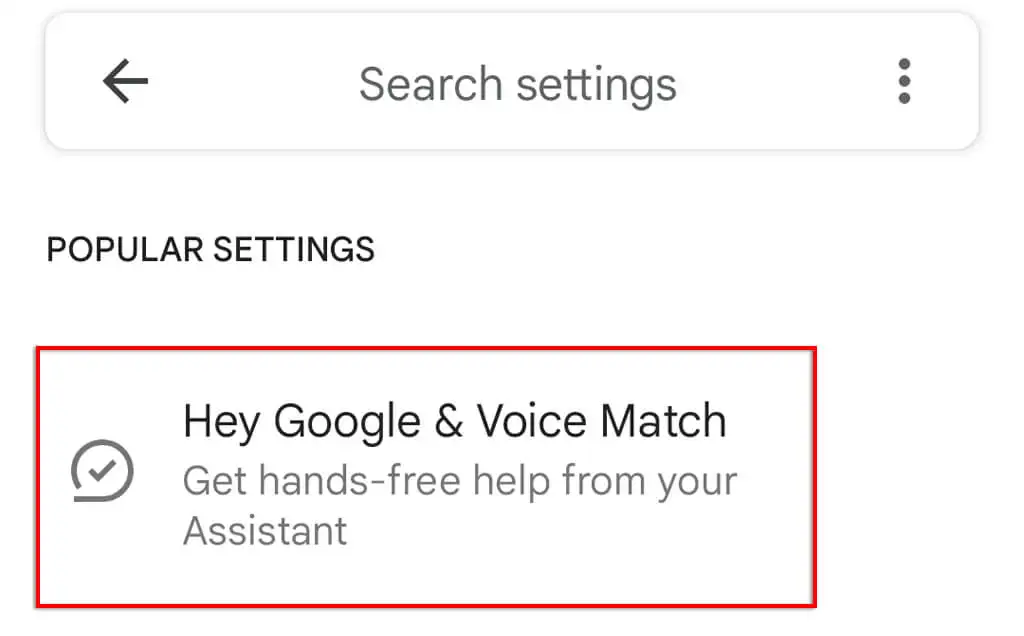
- 切换嘿谷歌。
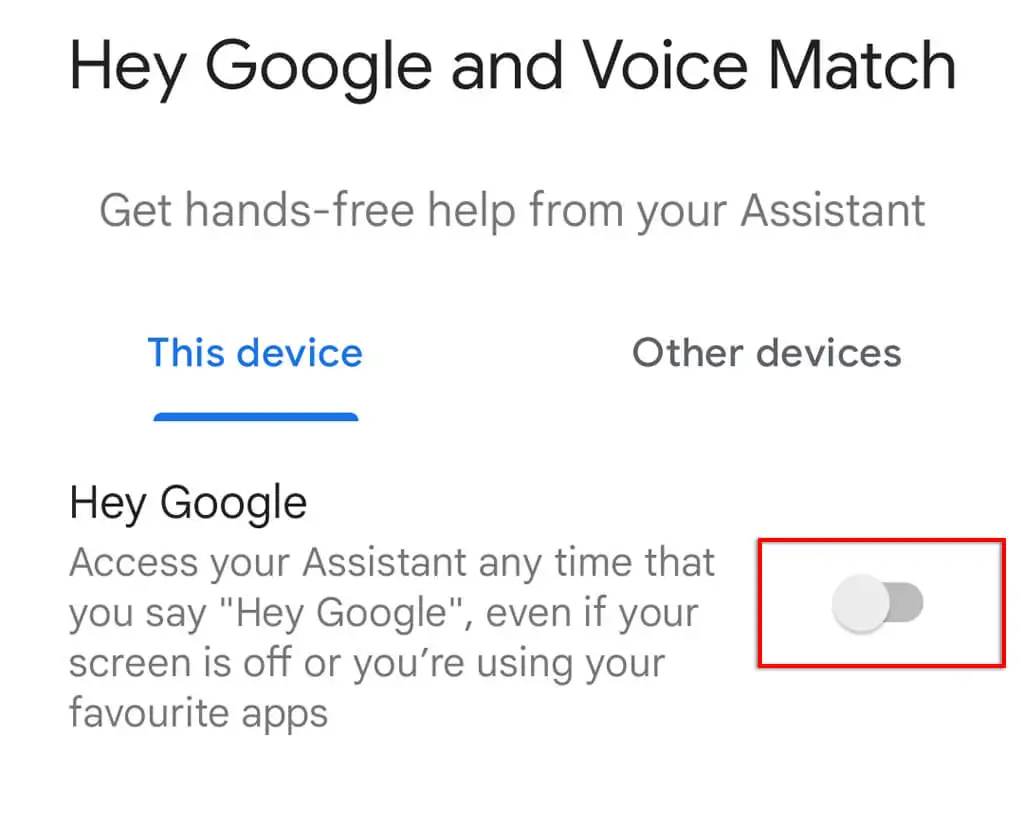
7.检查权限
要正常运行,Google 助理需要在您的设备设置中获得多项权限。 为确保 Google 助理已获得正确的权限:
- 打开设置。
- 点按应用程序。
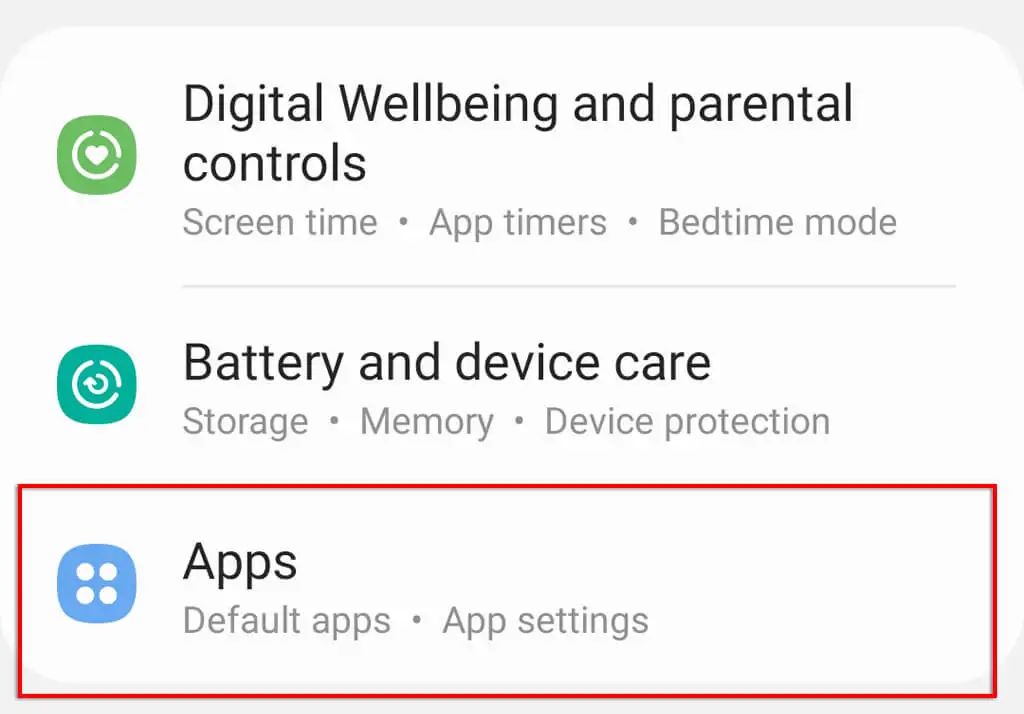
- 向下滚动并点按Google 。
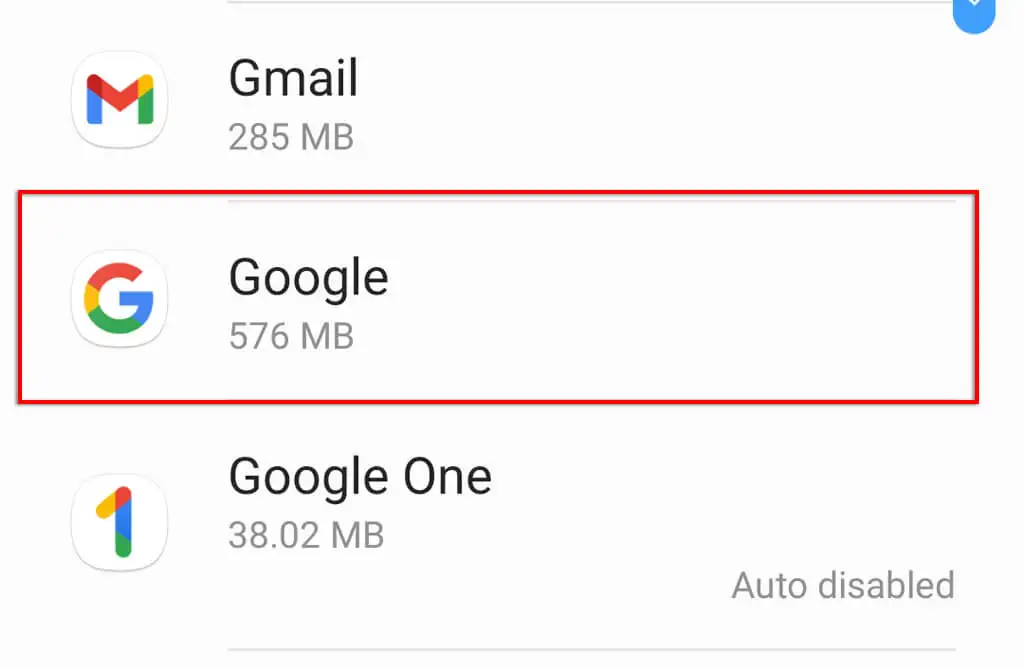
- 点击权限。
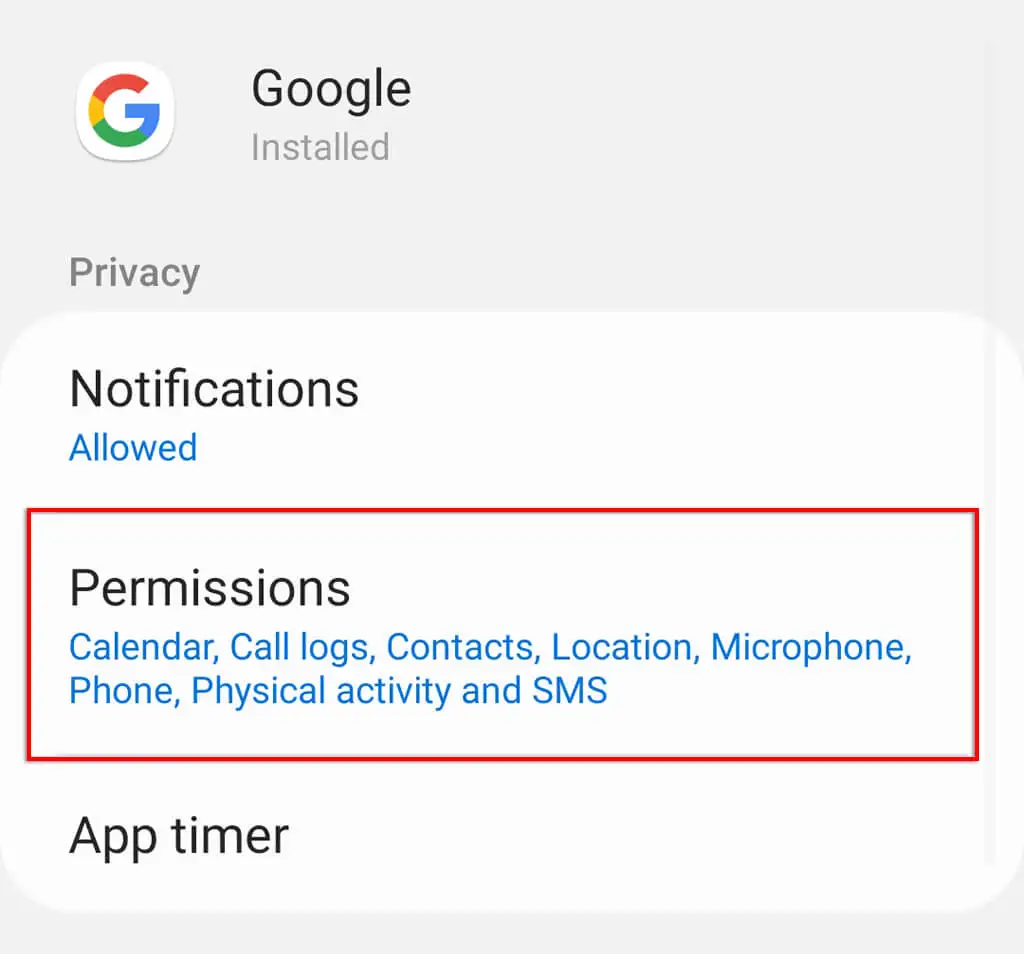
- 切换所有权限。
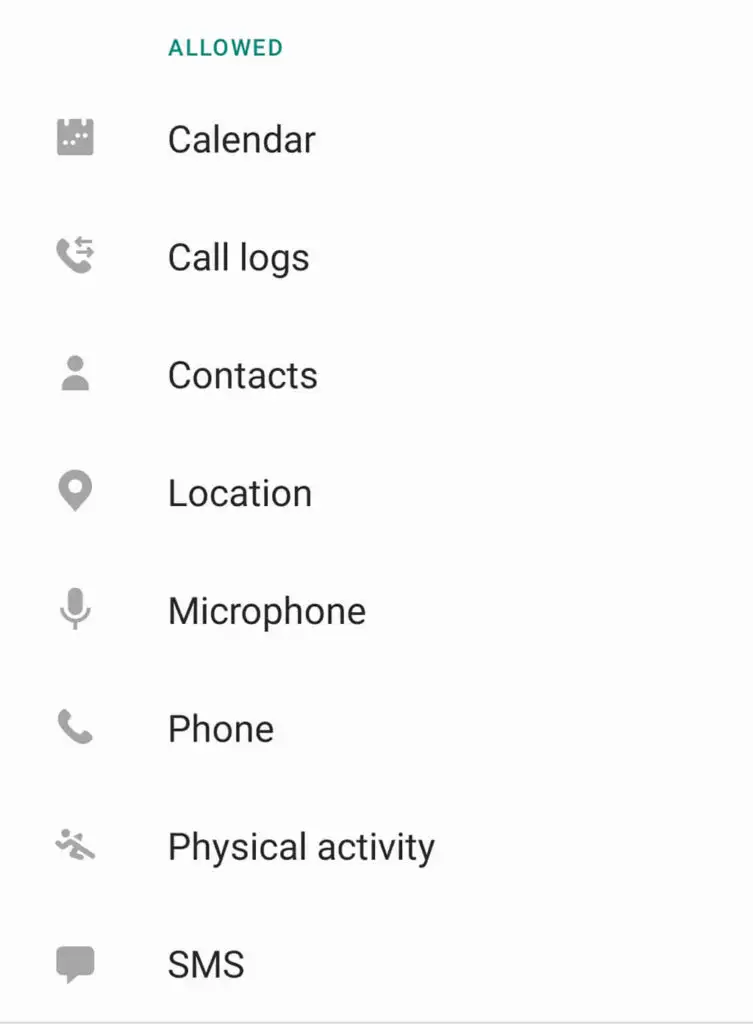
8. 检查您的语言设置
正如我们上面提到的,Google Assistant 应用程序仅适用于特定语言。 可以在 Google 的支持页面上找到可用的语言。
要在 Google 助理设置中检查您当前的语言:
- 打开谷歌应用。
- 选择Google Apps 的设置。
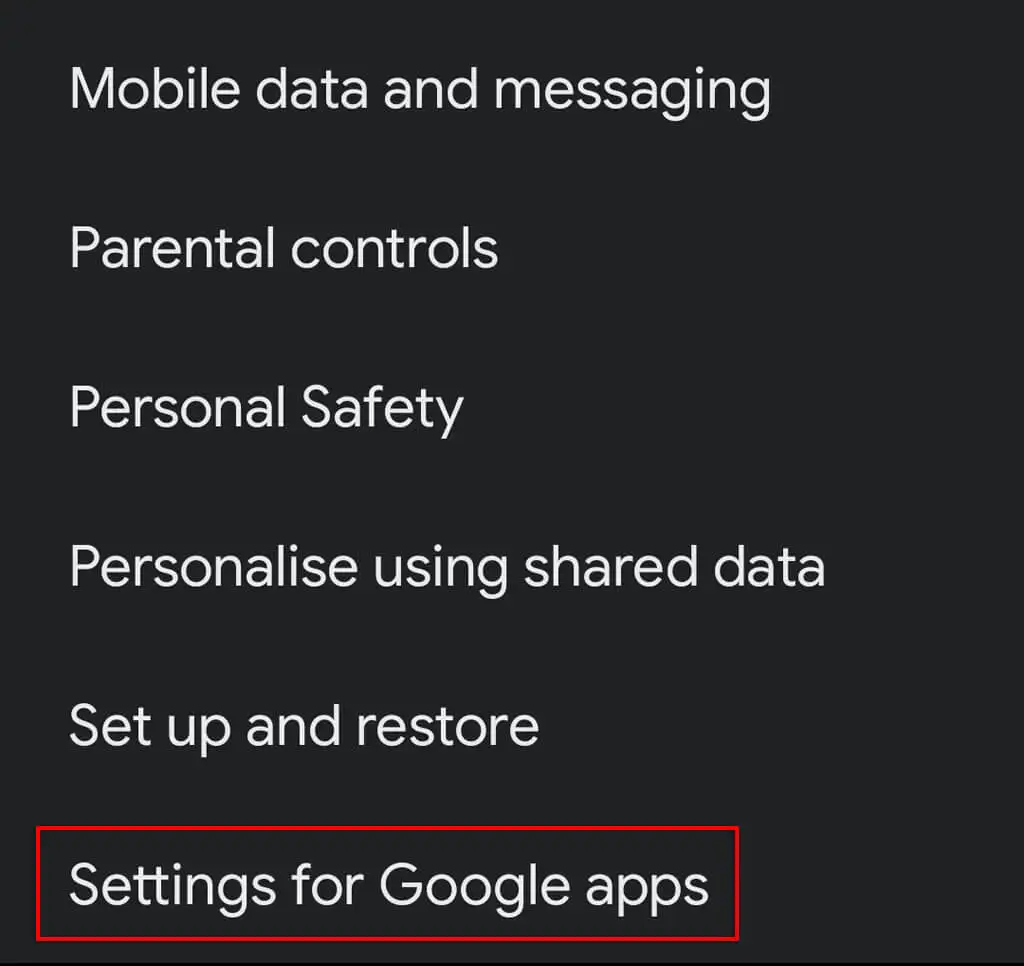
- 点按搜索、助理和语音。
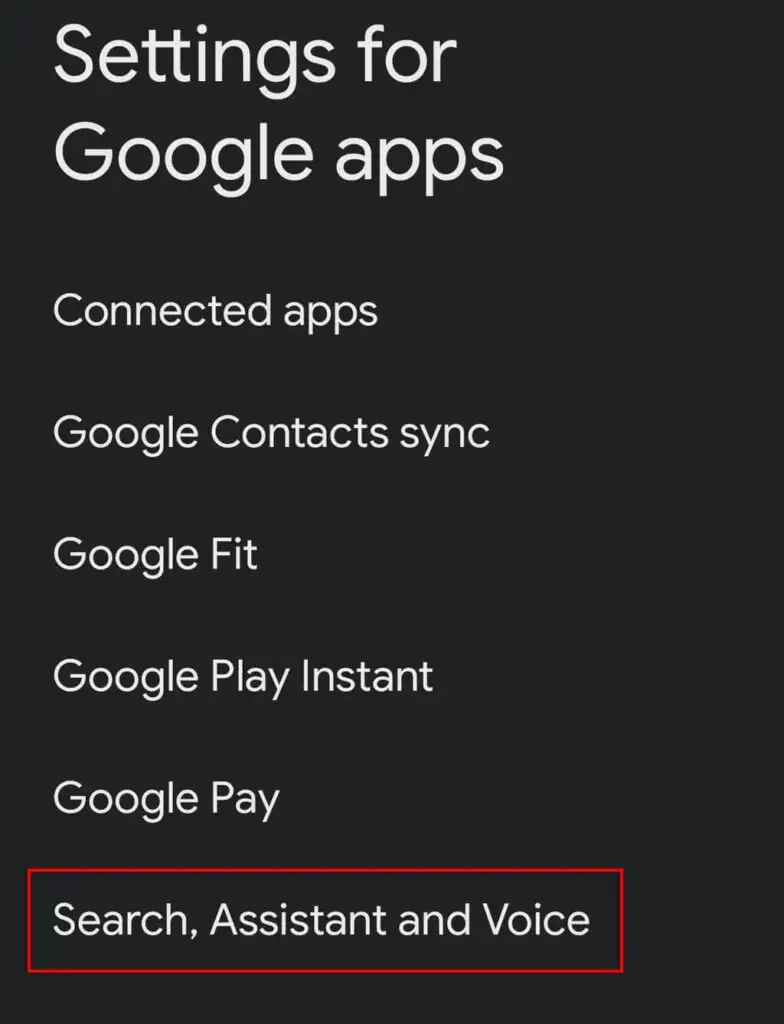
- 点击语音。
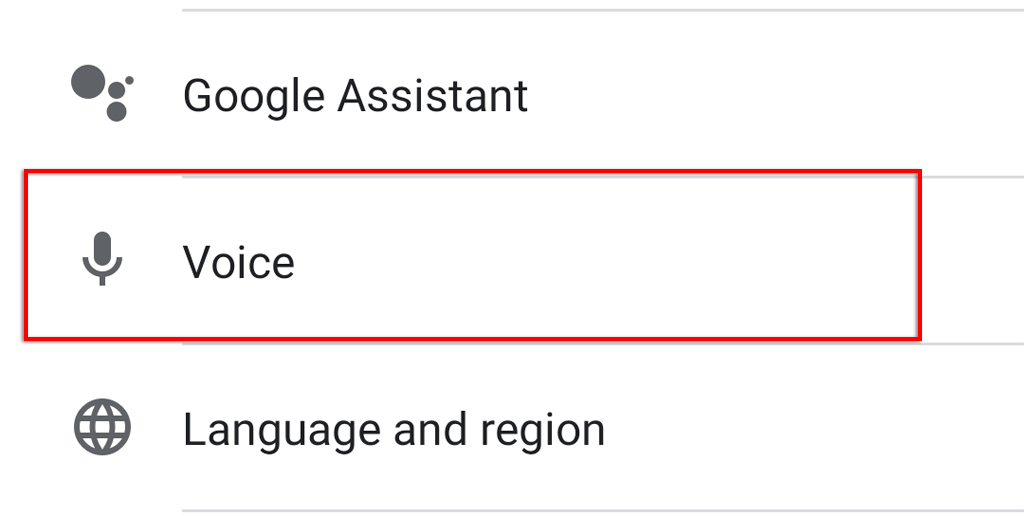
- 选择语言。
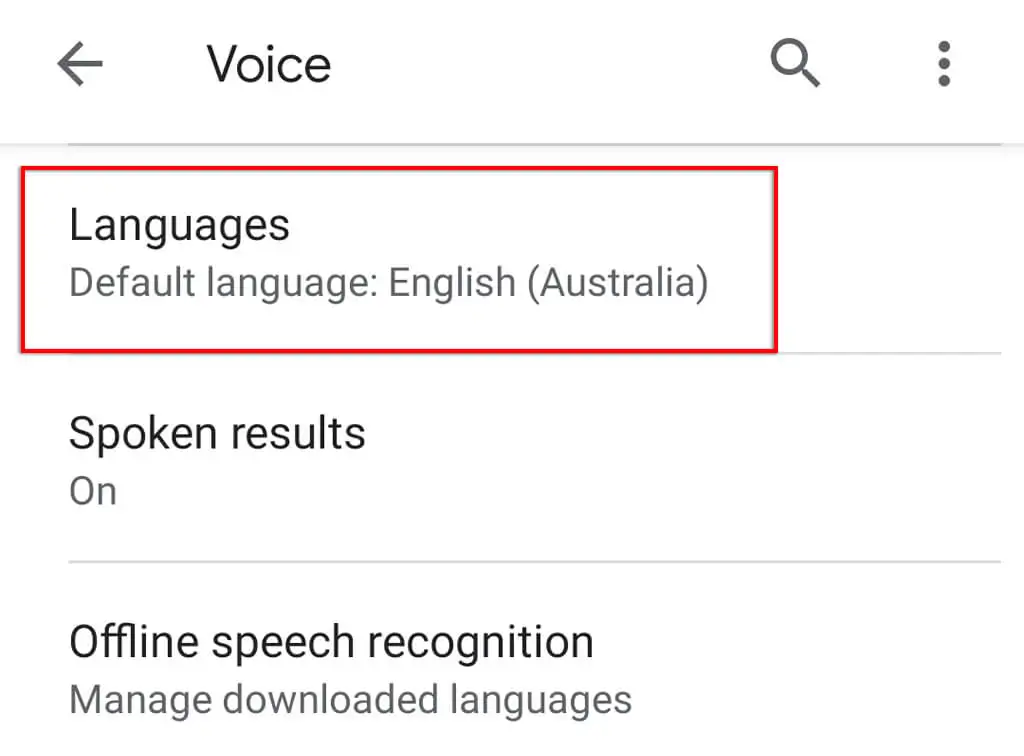
- 选择您想要使用的语言,然后点击保存。
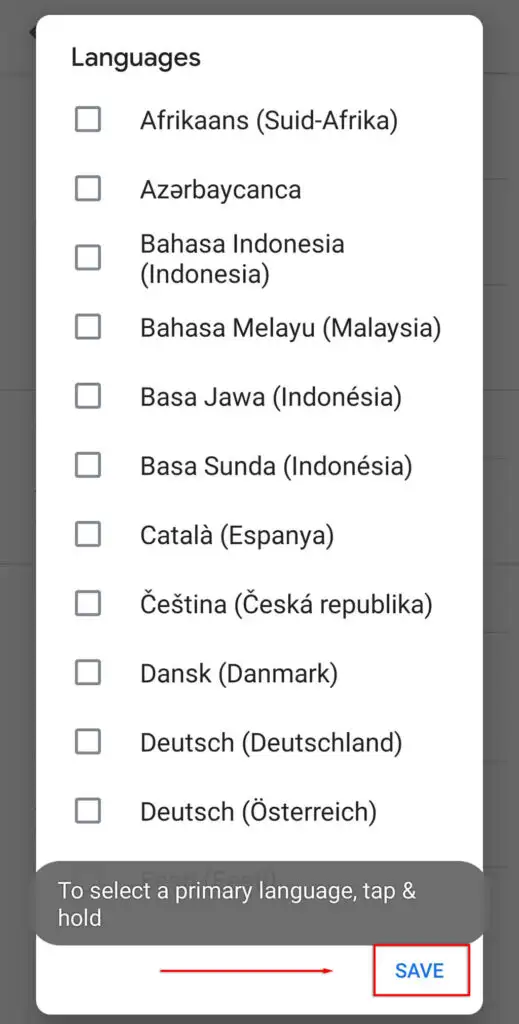
注意:目前,Google 的英语语言支持比其他一些语言选项更实用。 所以请记住,如果您使用不同的语言,Google Assistant 的语音识别可能无法令人满意。
9.检查更新
如果您使用的不是最新版本的 Google 助理(或使用它的应用程序),您可能会遇到导致 Google 助理不再工作的兼容性问题。
要检查是否有任何 Google 应用更新:
- 打开Google Play 商店。
- 搜索Google应用。
- 检查是否有更新而不是卸载的选项。 如果有,请点击更新并等待该过程完成。
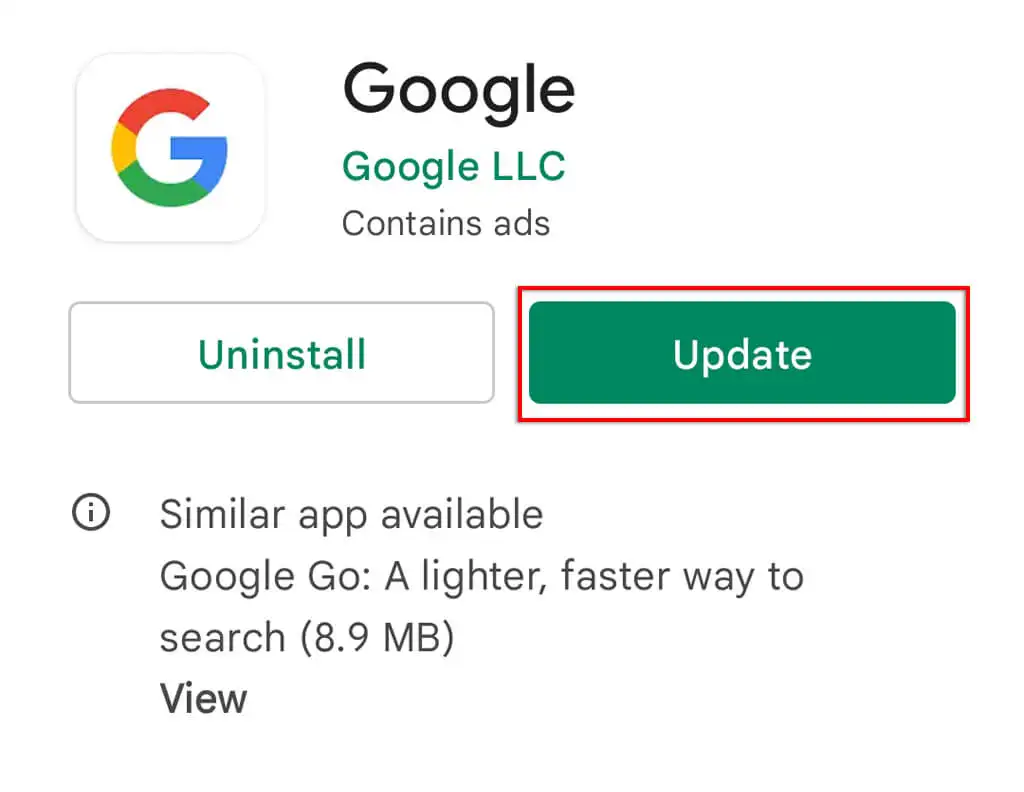
- 使用Google Assistant重复此过程。
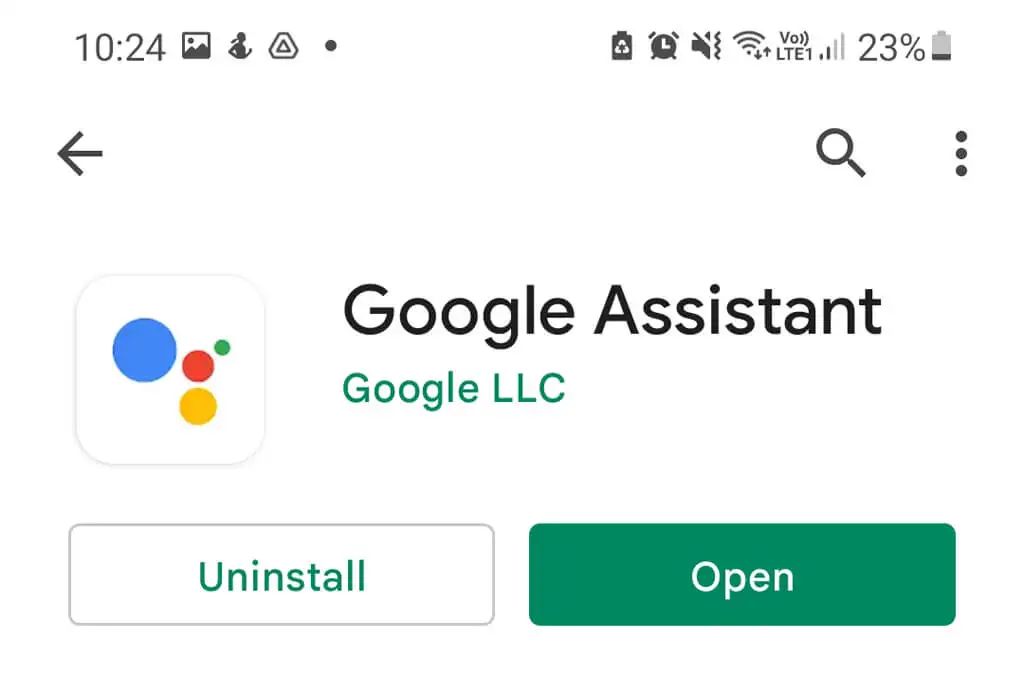
如果您使用 Google Nest,您的智能助理设备将通过 Google Home 应用程序进行更新,因此请务必遵循此流程。

注意:最好通过转到Settings > System > System update > Check for updates 检查您的设备是否有任何更新。 这些不仅可以清除兼容性问题,还可以提供对保护您的在线数据很重要的安全更新。
10.卸载任何其他语音助手
包括三星的 Bixby 或亚马逊的 Alexa 在内的其他语音助手可能会干扰谷歌助手,因为它们都在有效地试图在彼此之上工作。
要消除这种潜在的干扰并检查它是否导致 Google 助理出现问题,最好完全禁用或删除这些其他助理。
为此:
- 打开设置应用程序。
- 点按应用程序。
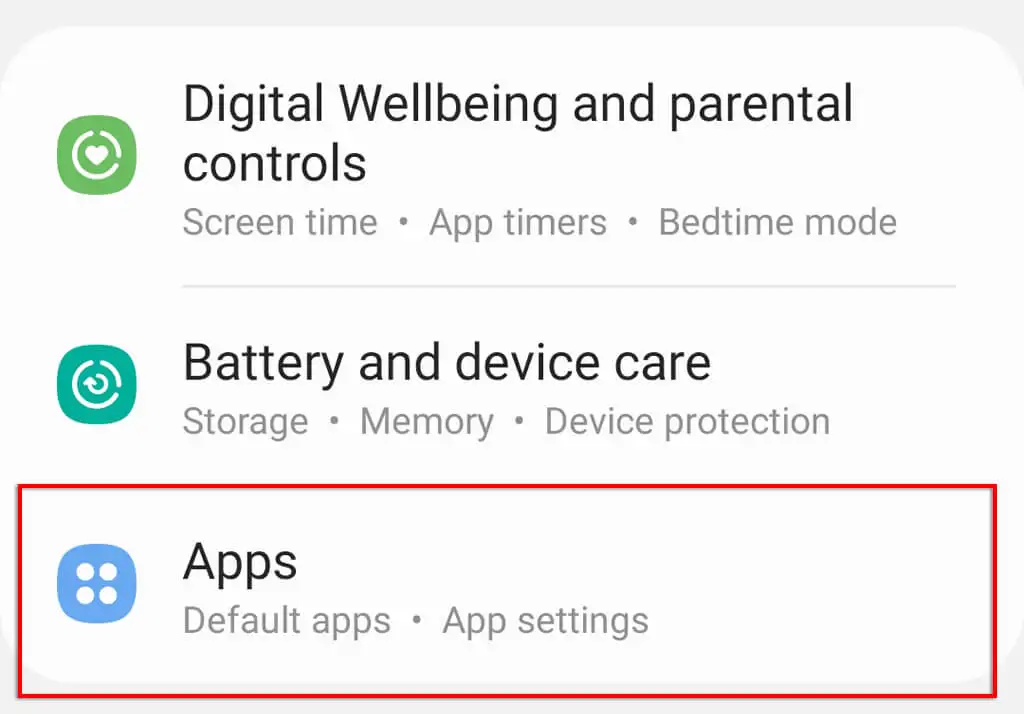
- 滚动浏览并尝试查找任何其他语音助手。
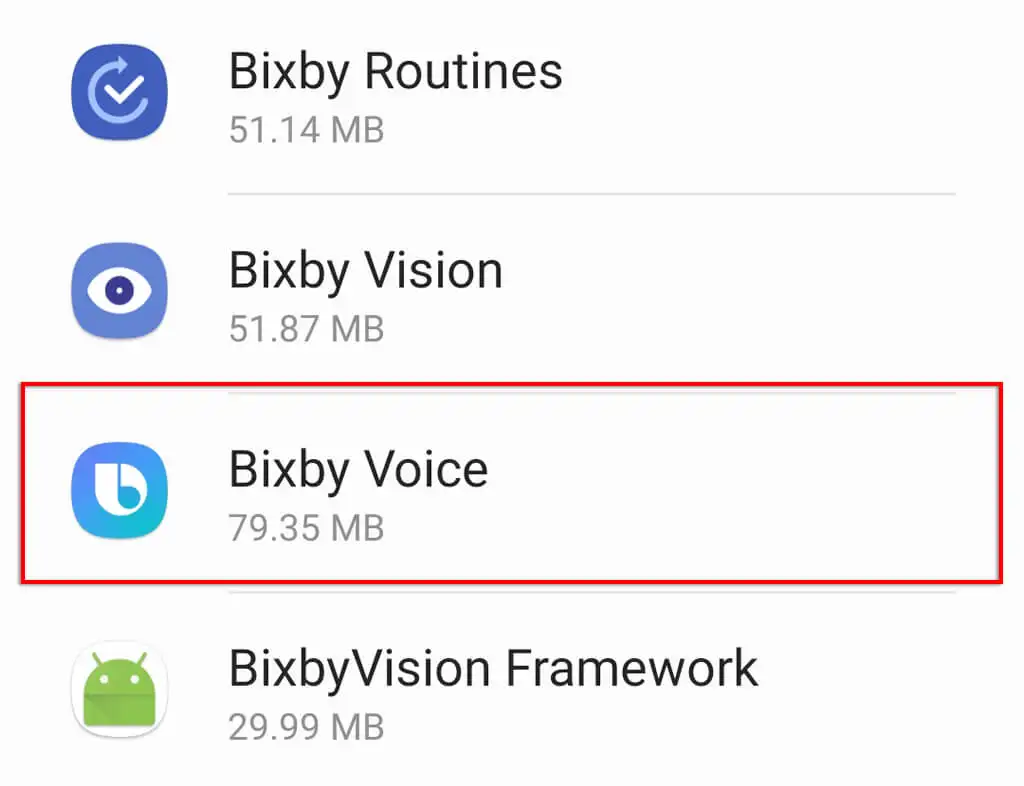
- 点击禁用或卸载以防止它们在后台运行。
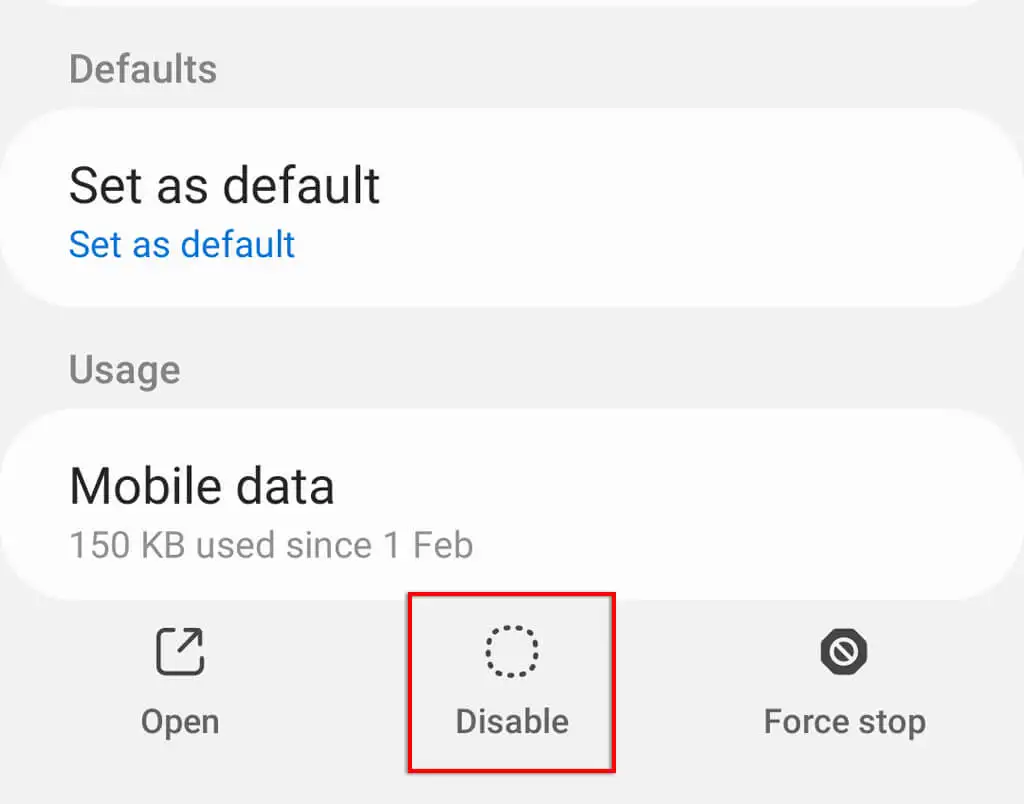
11.清除谷歌助理缓存
对于许多软件故障,清除应用程序数据和缓存文件通常可以解决问题。 要清除 Google 应用缓存:
- 打开设置。
- 选择应用程序。
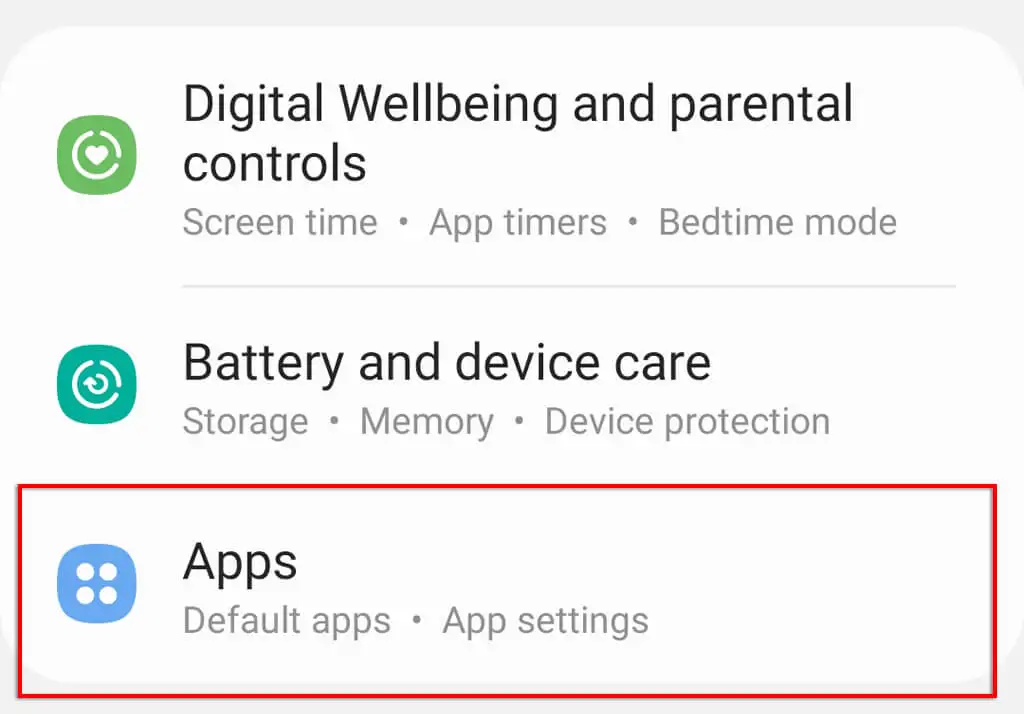
- 点击谷歌。
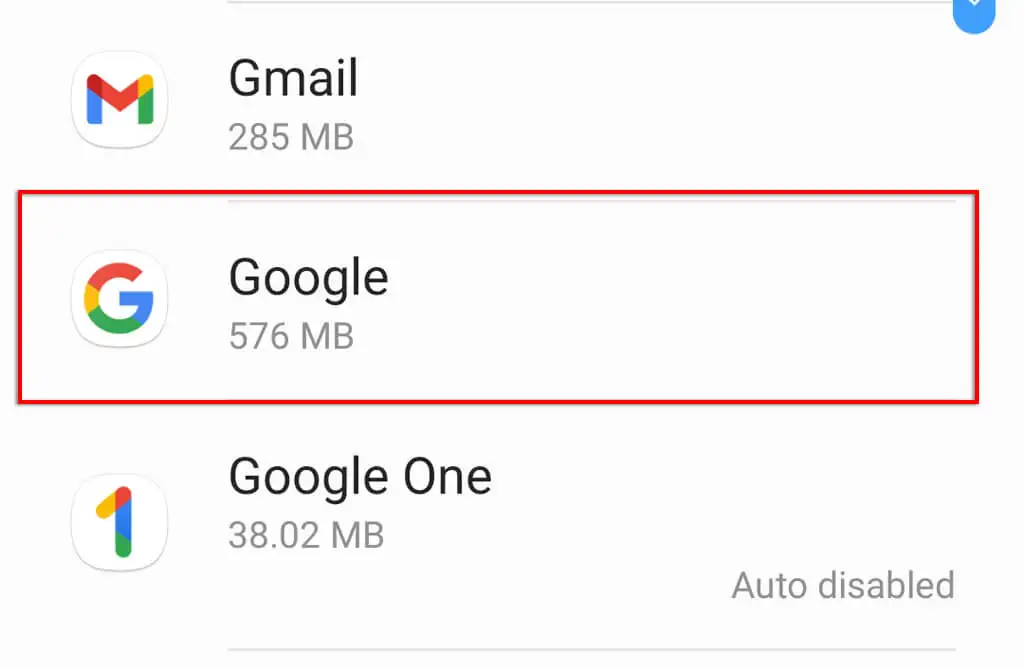
- 点击存储。
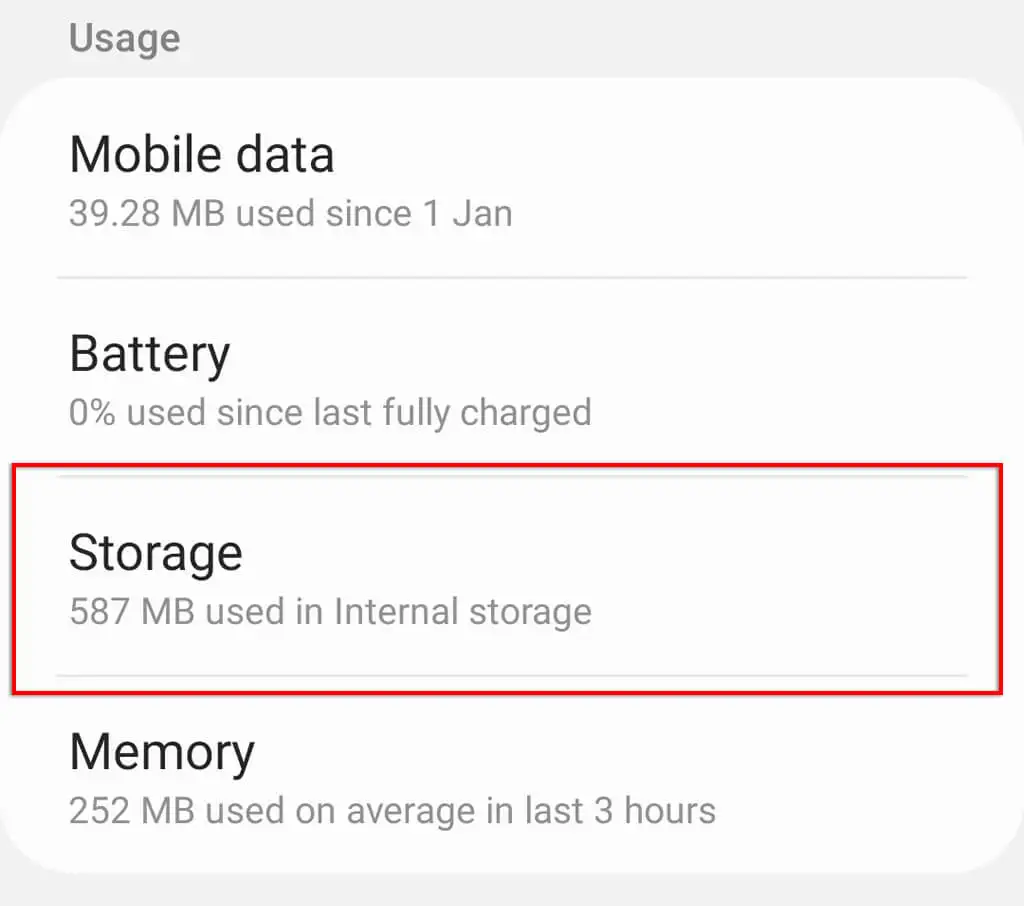
- 向下滚动并点击清除缓存,然后点击管理存储。
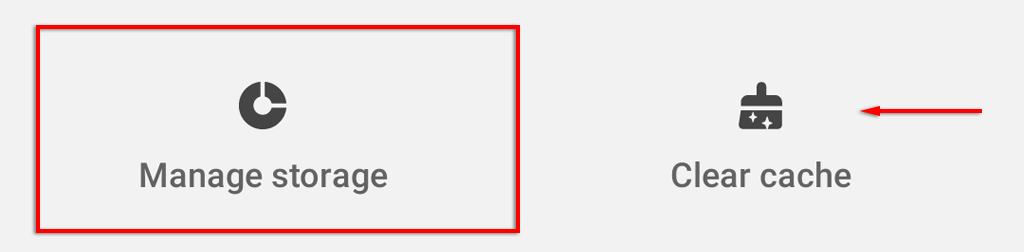
- 点击清除所有数据。
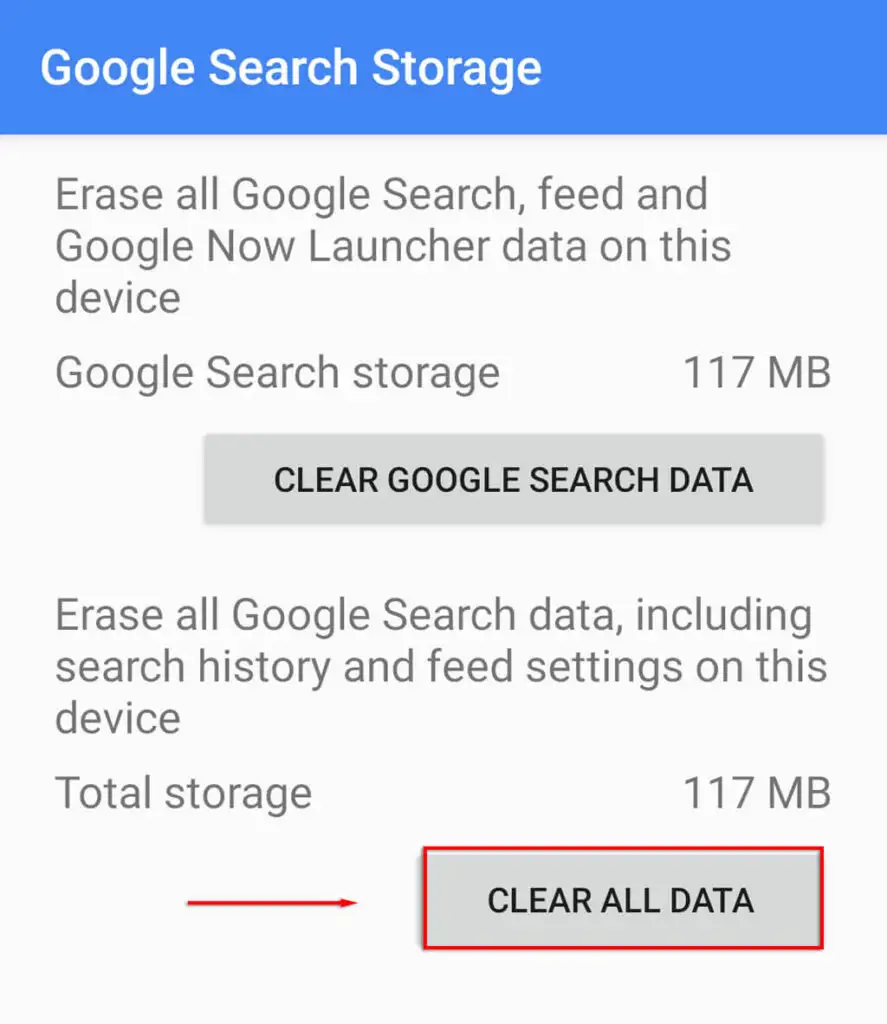
- 按确定。
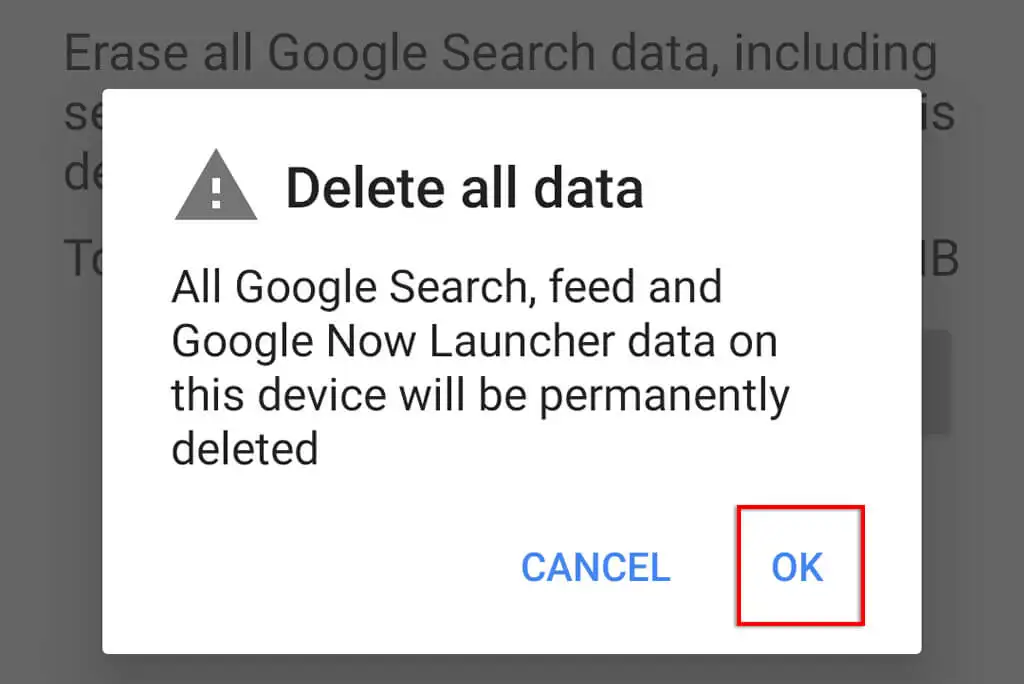
12. 重新训练 Google Assistant 语音模型
如果 Google 助理无法识别您的声音,重新训练语音模型可以解决问题。 如果 Google 助理没有从锁定屏幕响应,这可能就是原因。
要重新训练 Google Assistant 语音模型:
- 打开设置。
- 点击谷歌。
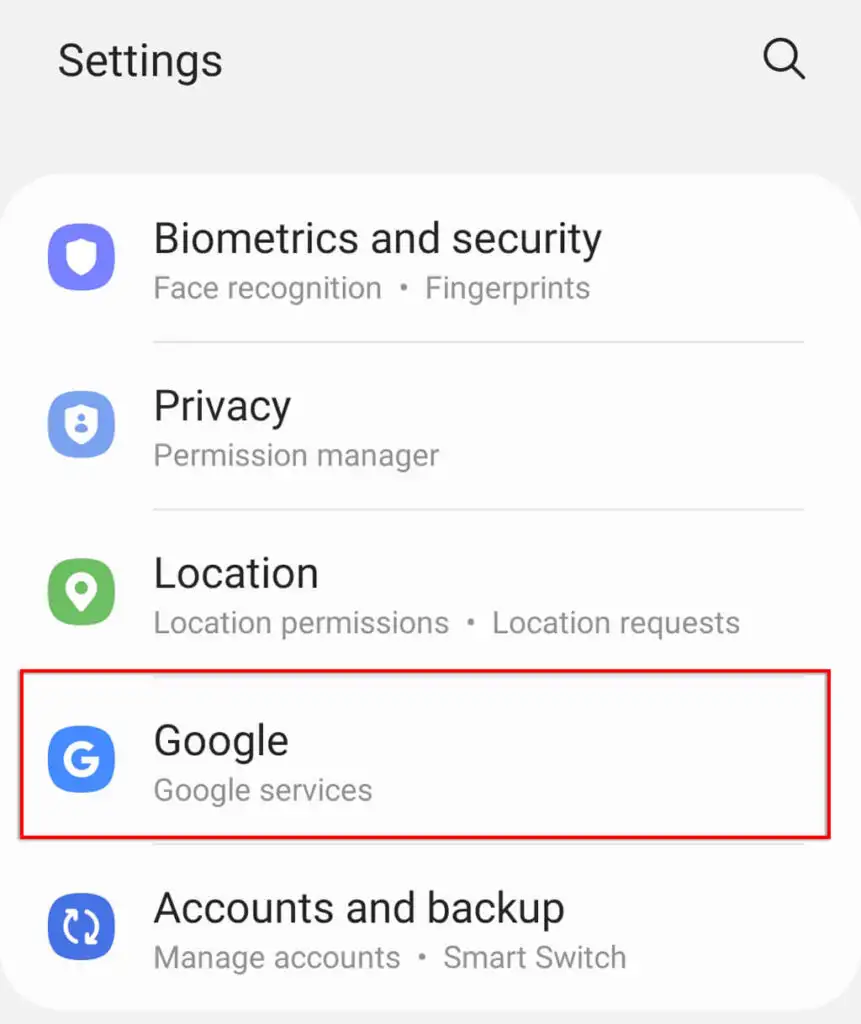
- 选择Google Apps 的设置。
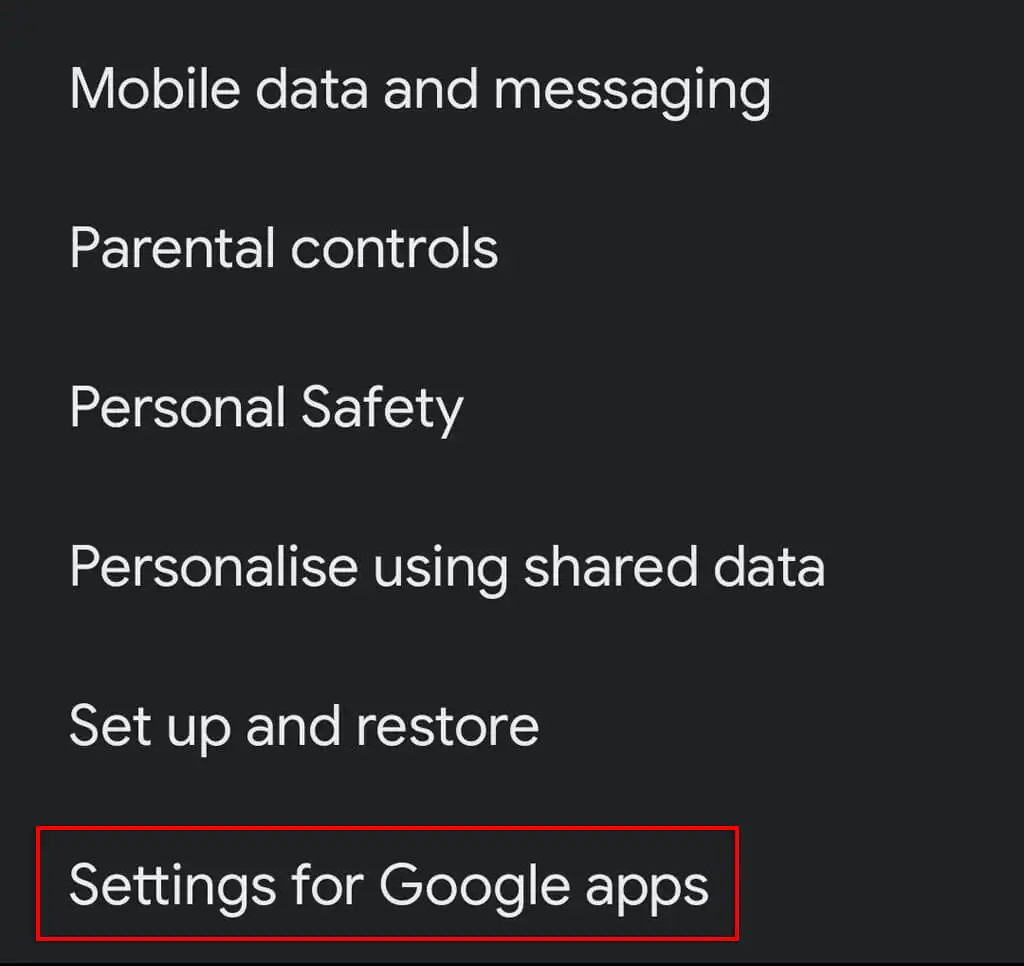
- 点按搜索、助理和语音。
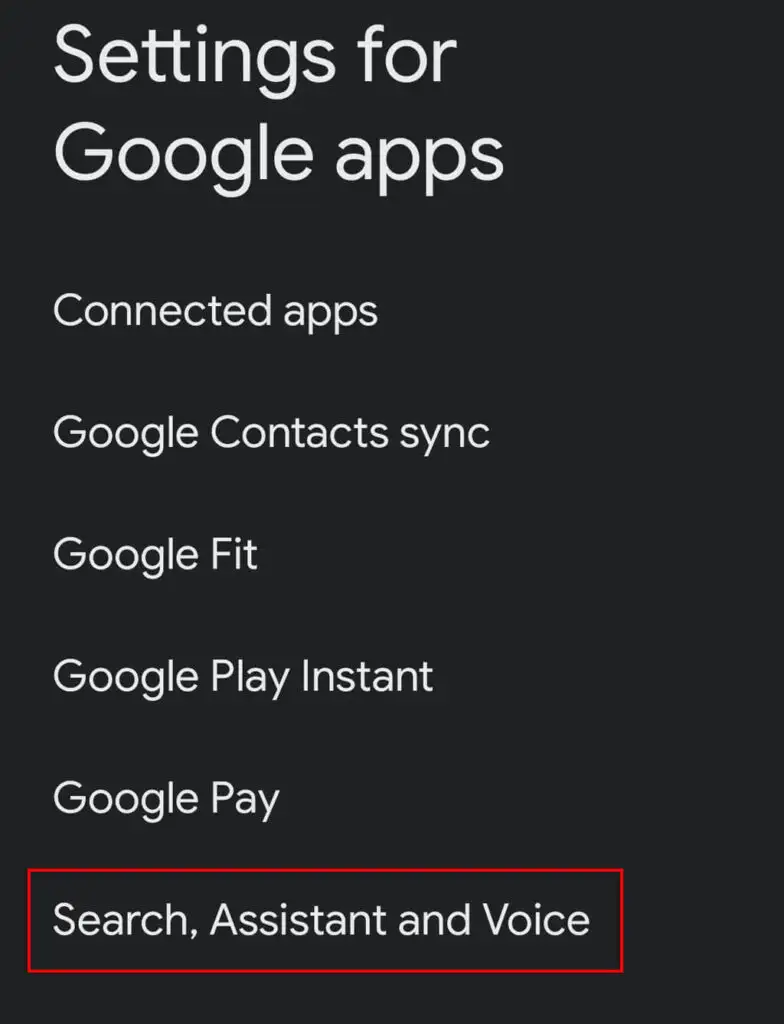
- 点击语音。
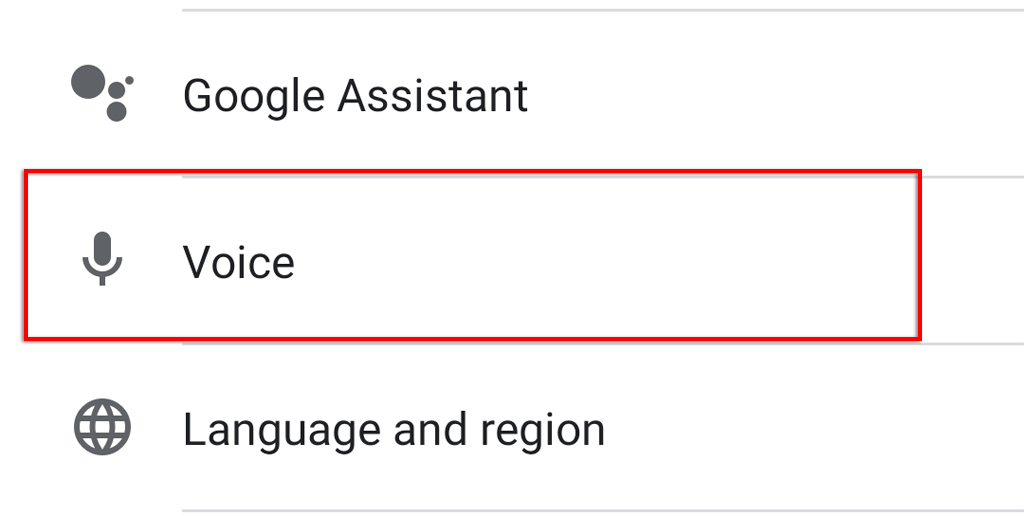
- 点击语音匹配。
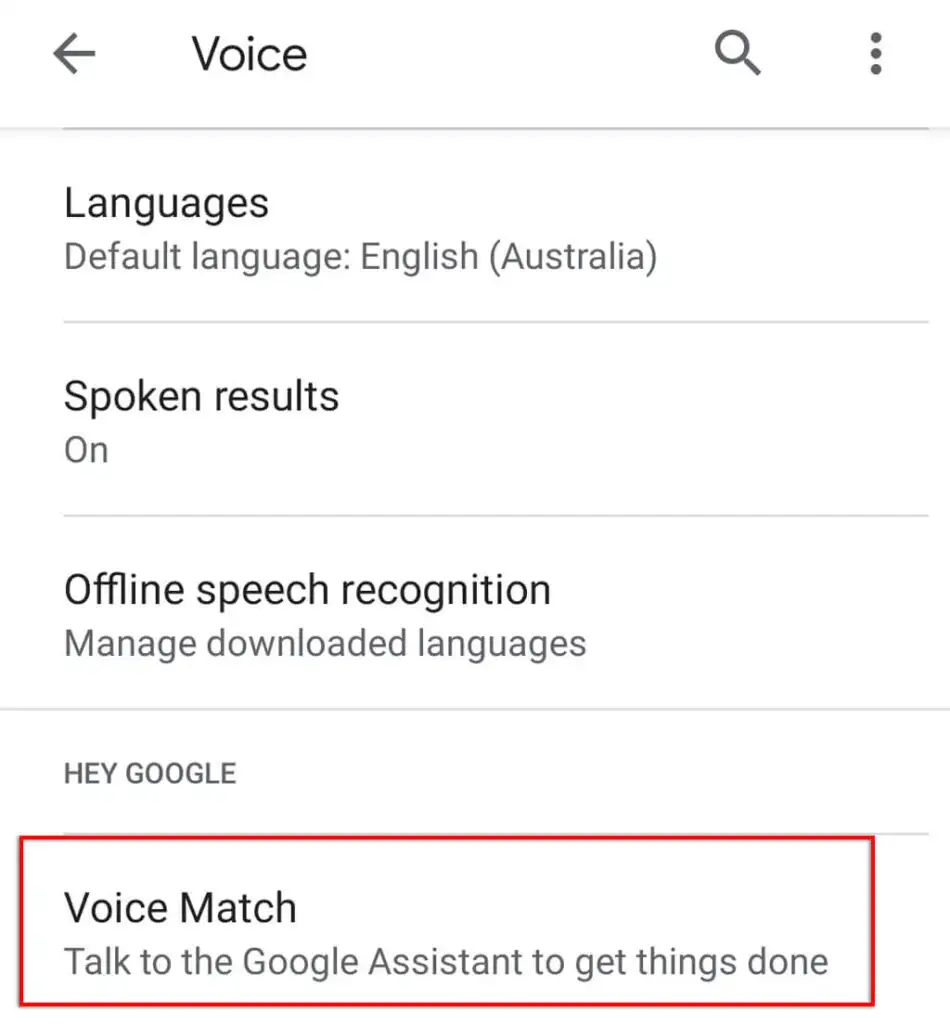
- 向下滚动并点击语音模型。
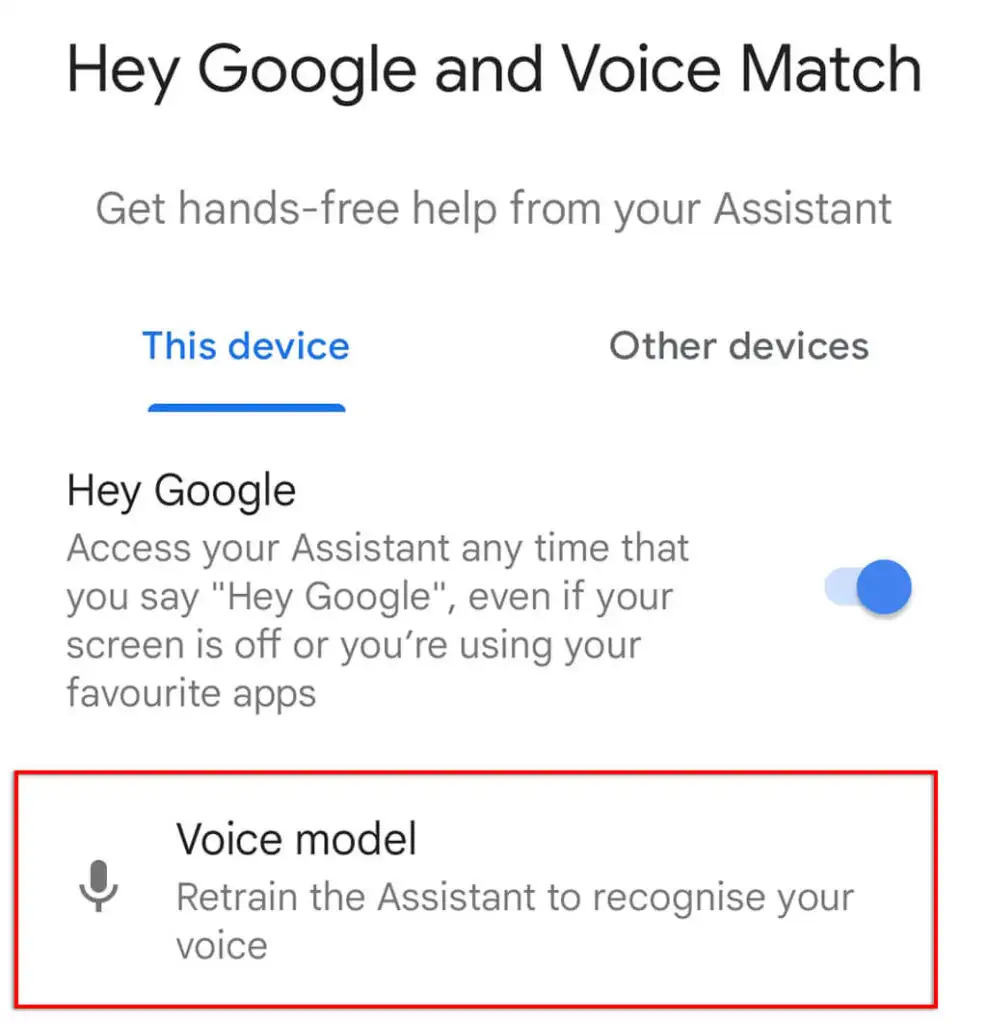
- 选择重新训练语音模型。
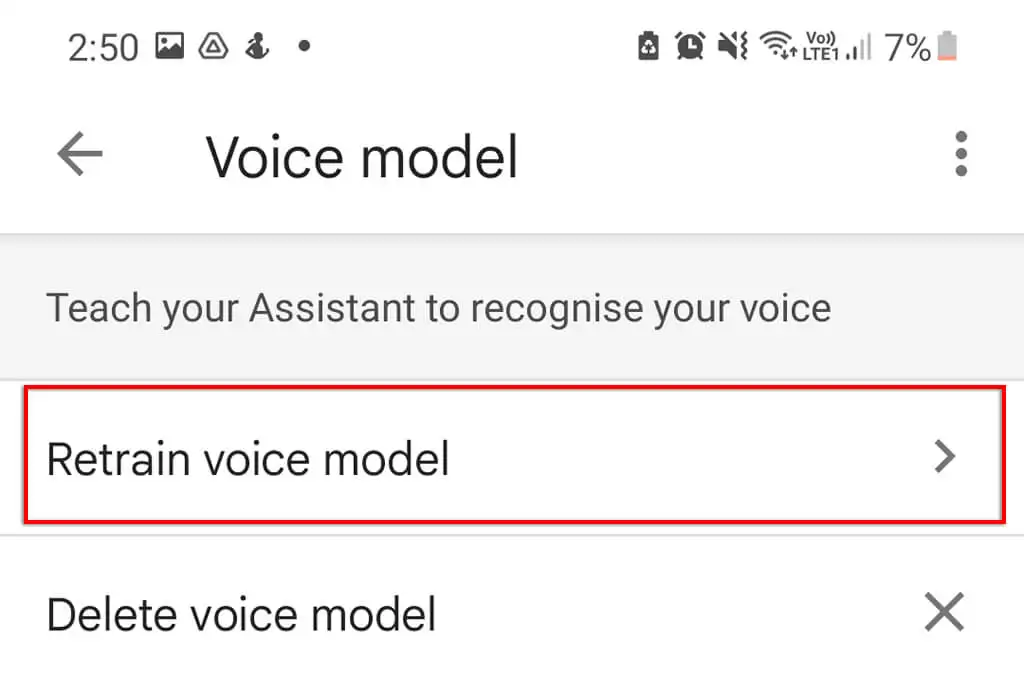
- 该应用程序会要求您说出特定的单词。 逐步完成该过程,直到完成,然后像往常一样尝试使用 Google 助理。

13. 卸载并重新安装 Google Apps
如果没有其他任何工作,您最后的手段是尝试重新安装可能导致助手无法工作的谷歌应用程序。
要卸载并重新安装 Google 应用程序:
- 打开谷歌播放商店。
- 搜索Google Assistant并选择应用程序。
- 点击窗口右上角的卸载。
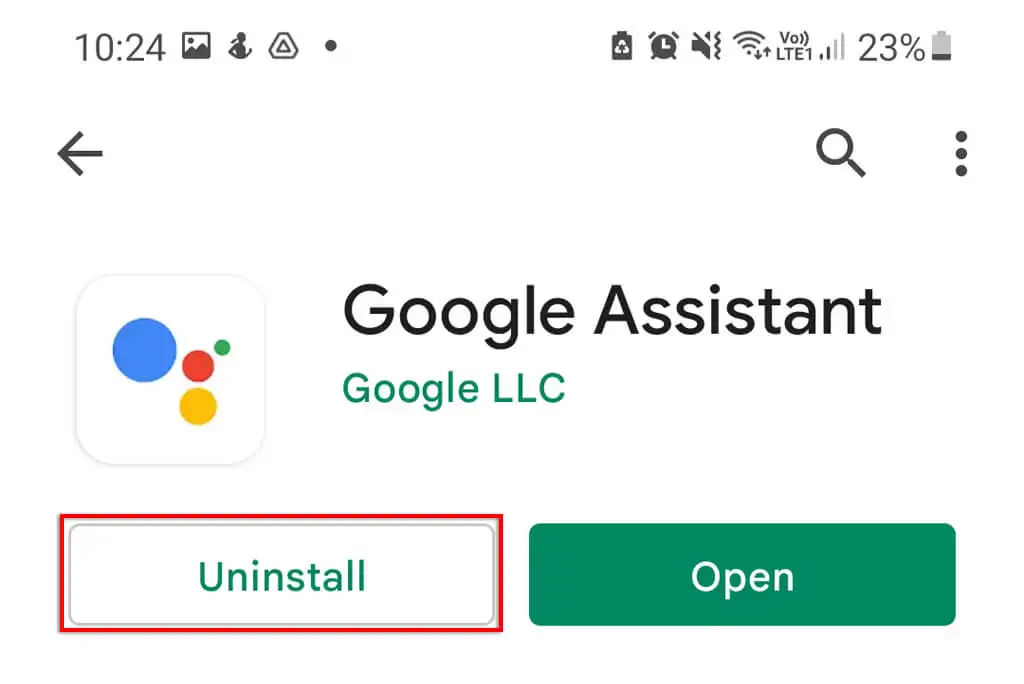
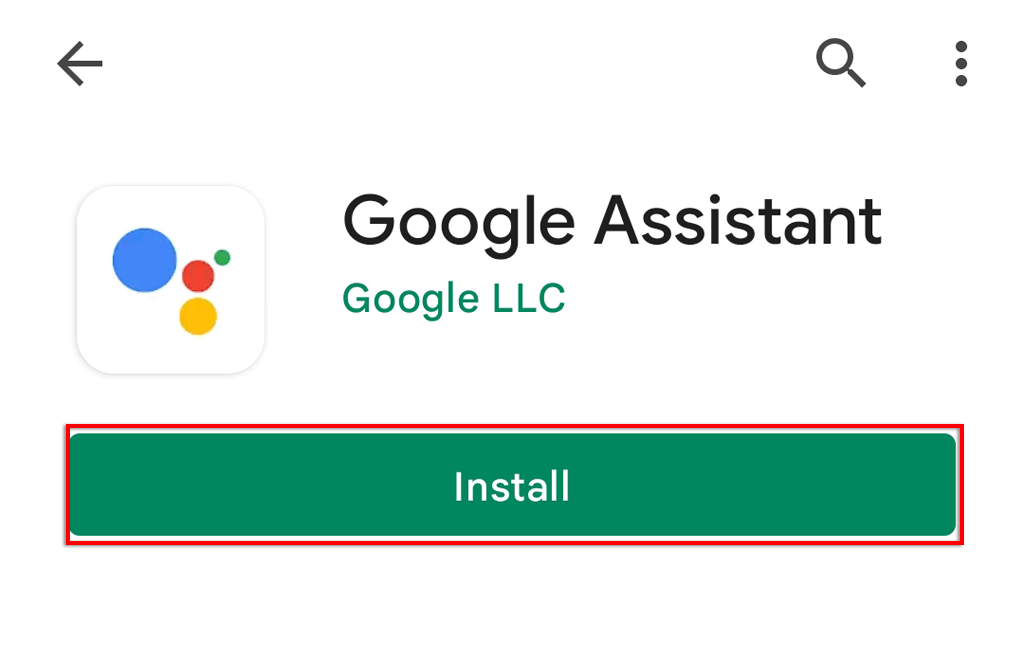
- 对Google Assistant重复此操作,然后尝试使用“Hey Google”功能。
OK Google,播放快乐音乐
习惯身边有一个人工智能个人助理可能很容易,但只有当它停止工作时,你才会意识到自己使用了多少。 幸运的是,修复 Google 助理通常很容易。 希望本文解决了您的智能助理问题,您可以再次使用免提语音命令。
